教师资格证认定流程
摘要:教师资格认定需要经过哪些程序?具体流程是怎样的?希赛网教师资格证频道为广大考生整理了教师资格证认定流程相关内容。更多相关资讯,请关注希赛网教师资格证频道。
对于教师资格证认定操作流程,很多同学不知道怎么办?下面跟着希赛网教师频道的小编一起来操作教师资格证认定。
第一步:登录中国教师资格网
在这里建议使用谷歌浏览器,会比较流程,其他的浏览器中途可能会遇到各种不兼容问题。申请人在首次登录本申报系统须注册账号,点击登录页面中注册按钮,将出现实名注册界面。
选择【教师资格认定申请人网报入口】进入
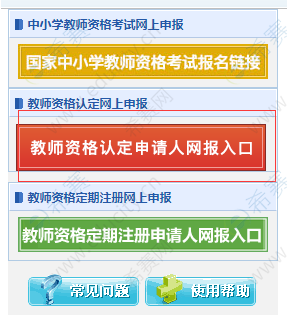
第二步:实名核验
自2020年4月开始,登录中国教师资格网办理教师资格业务,需要先进行实名核验,核验通过后,才可以办理相应业务。
第三步:下载《个人承诺书》
《个人承诺书》人人常用!并按照个人承诺书中的说明进行操作,待报名时使用。 《个人承诺书》点击文末“阅读原文”下载>> 个人承诺书
第四步:填写添加个人信息
点击网站顶部,选择个人信息中心,一项一项的填写个人信息。
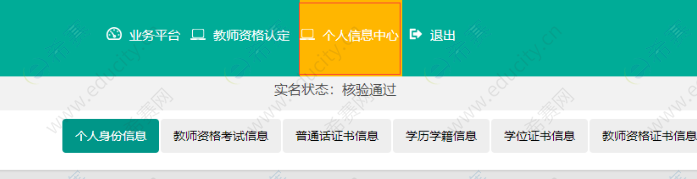
对于注册后首次登陆的或个人信息没有完善的用户,首先请完善个人身份信息,填写民族信息,对于以证件类型为:港澳台居民居住证、港澳居民来往内地通行证、五年内有效期台湾居民来往大陆通行证注册的用户,还需要填写性别、出生日期、民族及分别填写港澳居民身份证号码和在台湾居住的有效身份证号码,检查无误后,点击提交按钮,提交信息。
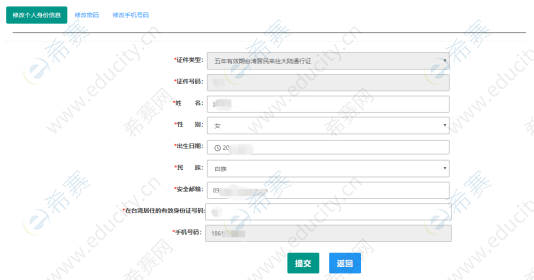
您看到个人信息中心界面,在此界面中包含六个模块:个人身份信息、教师资格考试信息、普通话证书信息、学历学籍信息、学位证书信息、教师资格证书信息。
(a)个人身份信息
此模块下您按照页面提示,可以修改个人身份信息、修改密码、修改手机号码等
(b)教师资格考试信息
如果您是参加教师资格考试且成绩合格的申请人,此处将呈现您的考试合格证明上的相关信息(系统自动同步,此处无需用户自己维护和填写)。
(c)普通话证书信息
在此模块下点击新增按钮,出现证书新增对话框,如图:
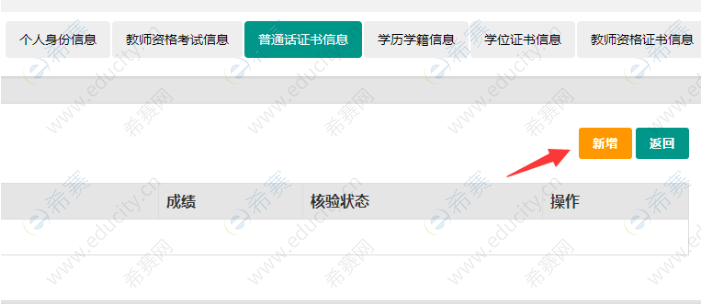
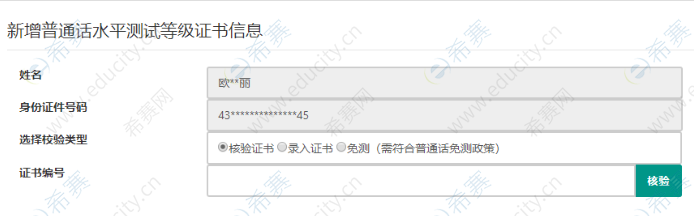
1、在“核验证书”类型下,输入证书编号,点击“核验”按钮,系统将在普通话水平测试信息管理系统中获取对应普通话证书的相关信息。如核验成功,会出现提示如下图:

2、如果核验不到信息,请检查当前核验的用户信息是否与普通话证书信息中的"姓名、身份证件号码、证书编号"一致;
3、经上述步骤仍核验不到证书信息,请选择“录入证书”类型,补全相关信息并上传对应的电子版证书(图片大小小于200KB,格式为JPG),供后台人工核验。核验完成和添加完成在普通话证书信息目录下都会添加一条记录。
(d)学历学籍信息
学籍信息在认定报名过程中填写。
学历信息:
在此模块下点击新增按钮,按照右侧的操作步骤进行证书核验,在“核验学历”类型下,输入证书编号,点击核验,按钮,系统将在全国高等学校学生信息咨询与就业指导中心(学信网)信息管理系统中获取对应学历证书的相关信息。
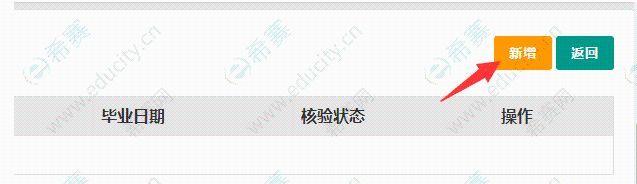
核验成功会出现如下图提醒:

如果核验不到信息,请检查当前核验的用户信息是否与学历证书信息中的"姓名、证件号码、证书编号"是否一致;如果检查无误后,仍然核验不到的证书信息,请选择“无法核验的学历”类型,补全相关信息并上传对应的电子版证书(中师、幼师及其他中专学历,请选择“无法核验的学历”类型)。
如您所持有的学历为港澳台地区学历或者国外留学学历,请选择相应类型进行操作,补充完善学历证书信息,并上传留学服务中心的学历认证报告电子版以备机构人工核验。核验完成和添加完成在学历证书信息目录下都会添加一条记录。
(e)学位证书信息
根据您学位证书上的真实信息,补齐本页面上所空缺的信息。
如果是应届毕业生申请,学位名称请选择“无学位”,学位证书编号对应为“无”。
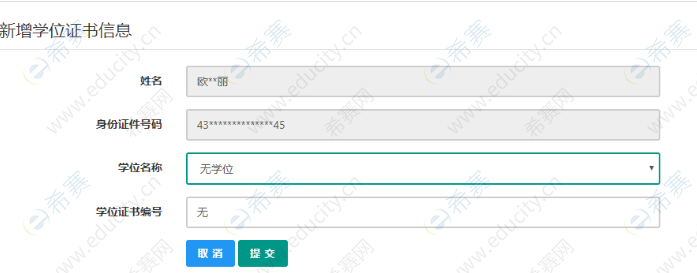
(f)教师资格证信息
如果您已经有认定过的教师资格证,“教师资格证书信息”下将列出该证书的相关信息。
完善个人信息后,点击顶部导航栏中“业务平台”按钮,您将看到页面中“业务平台”界面,
在业务平台页面中,您可以看到导航栏、业务办理记录及业务模块(教师资格认定、教师资格定期注册、证书补发换发)。
第五步:开始教师资格认定报名
简略流程:网上申报协议——填写身份信息——选择认定机构——填写认定信息——确认申报信息——注意事项 ——提交认定申请——申报提醒
详细如下:
1、选择教师资格认定开始填报个人信息
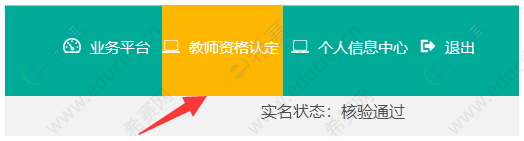
查询认定时间
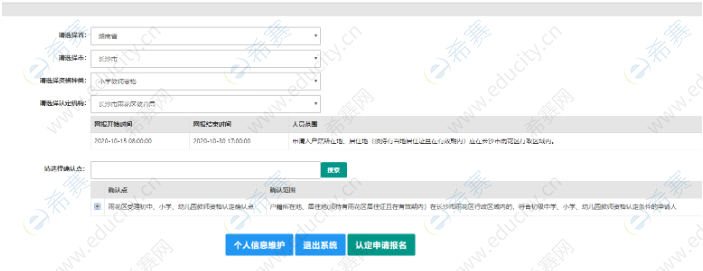
2.同意网上申报协议
点击认定申请报名后,在此页面下也请下载《个人承诺书》。
请仔细阅读教师资格认定网上申报协议,阅读完毕,请勾选下方“已阅读并完全同意本协议”的勾选框,
图片
3、填写身份信息
进入填写身份信息页面,
首先请选择考试形式,以“统一考试”形式参与认定,请选择本人名下考试合格证明信息(以报名时间为准,合格证在有效期内的方能选择使用);
以非统一考试(含免考)参与认定,则不用选择。
然后选择本人名下的普通话证书信息参与本次认定。如图:
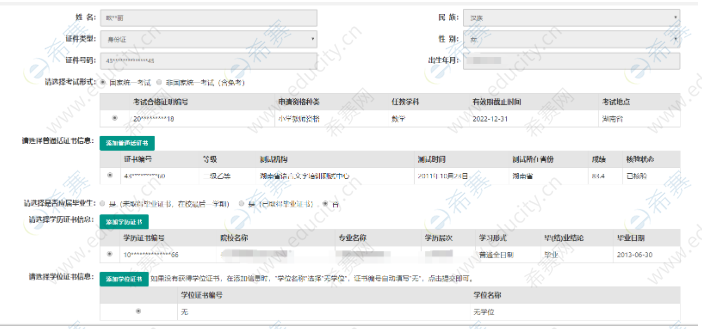
选择普通话免测的,需符合普通话免测政策,具体普通话免测政策请以省级教育行政部门规定为准。
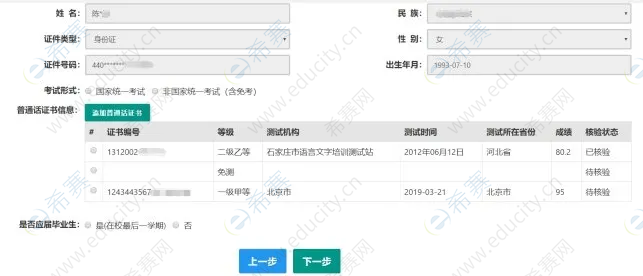
如果您是非应届毕业生,请在

处,选择否,并勾选相应的学历和学籍信息。
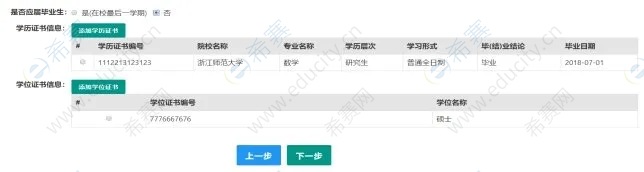
如果您是应届毕业生,请在

处,选择是,请点击

按钮,获取在校学籍信息。

如未同步到信息,请点击

按钮进行补充学籍信息,填写本人学籍信息,点击

按钮,上传信息。

如果添加信息有误,请点击

按钮进行修改,后提交即可,如您不需要保留本条信息,请到“个人信息中心”,“学历学籍”模块下,选择“学籍信息”后,点击

按钮删除。
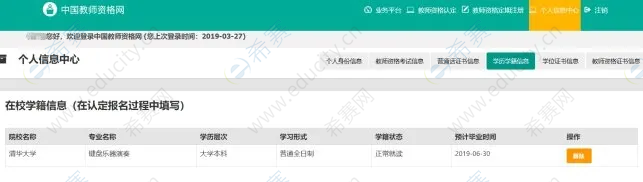
4、选择认定机构
点击

按钮,填写选择认定机构信息,根据本人实际情况选择认定所在地信息、
认定机构信息及确认点信息,点击

按钮,看到填写认定信息。
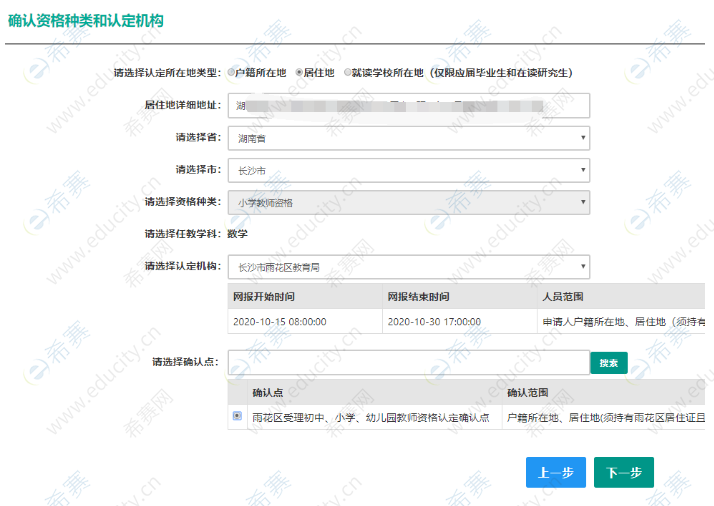
5、填写认定信息
在填写认定信息页面下,根据实际情况填写本人的认定信息。
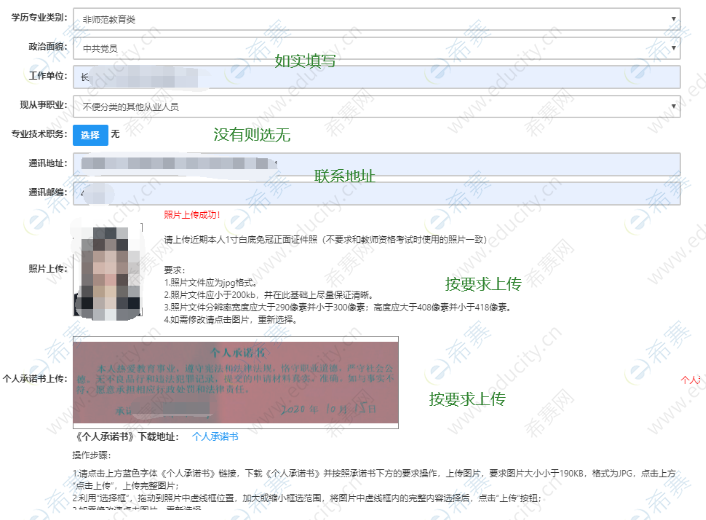
照片上传近期本人1寸白底免冠正面证件照(不要求和教师资格考试时使用的照片一致,须与教师资格证书上粘贴的照片为同一底版)
要求:
(1)照片文件应为jpg格式。
(2)照片文件应小于200kb,并在此基础上尽量保证清晰。
(3)照片文件分辨率宽度应大于290像素并小于300像素;高度应大于408像素并小于418像素。
(4)如需修改请点击图片,重新选择。
请点击《个人承诺书》链接,下载《个人承诺书》并完成其要求操作后,点击 “点击上传”,上传完整图片(图片大小小于200K,格式为jpg格式);利用“选择框”将个人承诺书图片中虚线框中的内容完整选择后,点击“上传”按钮;如需修改请点击图片,重新选择。
选择证书领取方式,如果教育局支持邮寄,您可以选择邮寄方式,请填写收件人信息。
根据个人实际情况填写个人简历信息。

6、确认申报信息
填写完成后点击

按钮,看到确认信息页面,请仔细核对信息,如有错误,请及时在本页面更改,如确认无误,点击

按钮。
7、查看注意事项
在此页面会出现你所报考考区机构教师资格认定机构,请一定要仔细阅读,看完后点击下一步。
8、提交认定申请
请自己阅读个人承诺,并在页面下方勾选是否同意,如选择的不同意,点击

按钮,您将放弃本次报名,返回业务平台;选择同意,点击

按钮,您将完成本次报名。
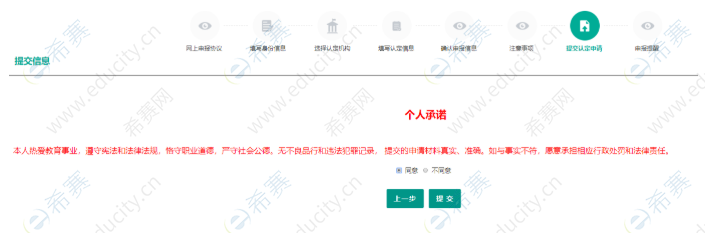
9、查看申报提醒
在提交信息页面,您将看到申报提醒,请仔细阅读,并牢记现场确认的时间,确认点信息等。
此页面报名信息、确认时间,确认地点,信息一定要截图保存好。
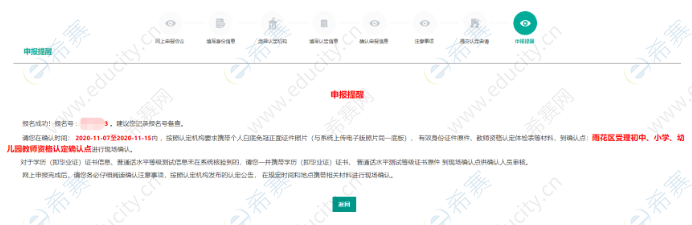
10、返回业务平台,查看认定状态

11、按照认定报名公告提示要求,在指定时间到现场确认,或在网上提交材料,并按要求到指定医院体检。
延伸阅读
- 2023下半年教师资格证面试真题及答案汇总(各科目)
- 国家普通话官网成绩查询网
- 国家普通话水平在线系统官网
- 临汾市2023年下半年社会人员普通话水平等级测试通知
- 新版普通话水平测试实施纲要内容是什么?普通话测试大纲解读
- 2023年教资考试常见问题
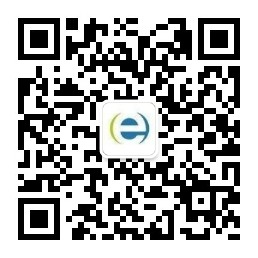
教师资格微信公众号

教师资格备考资料免费领取
去领取
距离2024 教师资格考试
还有- 0
- 0
- 0
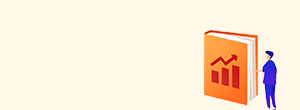
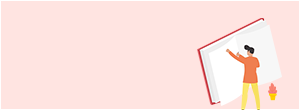
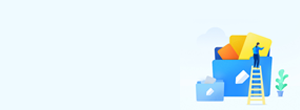





 专注在线职业教育24年
专注在线职业教育24年
 扫描二维码
扫描二维码
 扫描二维码
扫描二维码








